CAD如何编辑填充图案的边界
使用CAD制图时,我们会遇到需要对填充图案边界进行调整的情况,那么要如何操作才能方便快捷地实现呢?本文将以一个窗户设计图为例给大家演示填充图案边界的快速编辑。
1.使用CAD软件打开窗户设计图,并缩放到合适的大小;
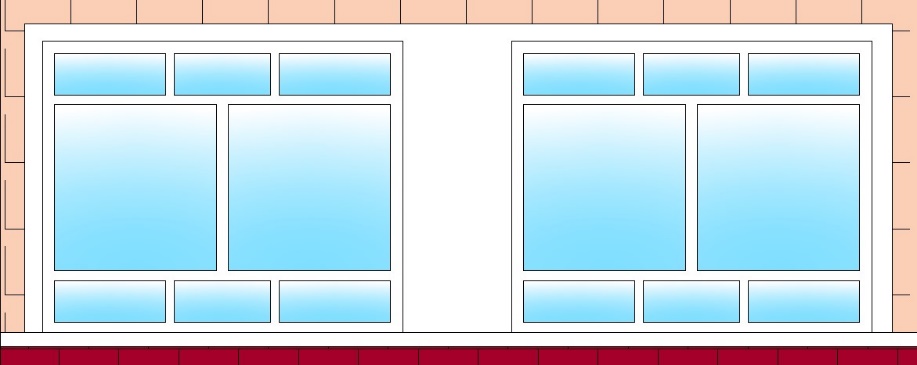
2.单击窗户边缘的图案填充边界,会显示出一圈边界夹点;
3.我们可以看到两窗中间有一定的距离,需要在这里添加上墙壁的填充图案;
4.将鼠标光标放到上边界的中间点处,在弹出的夹点菜单栏中选择【添加顶点】;
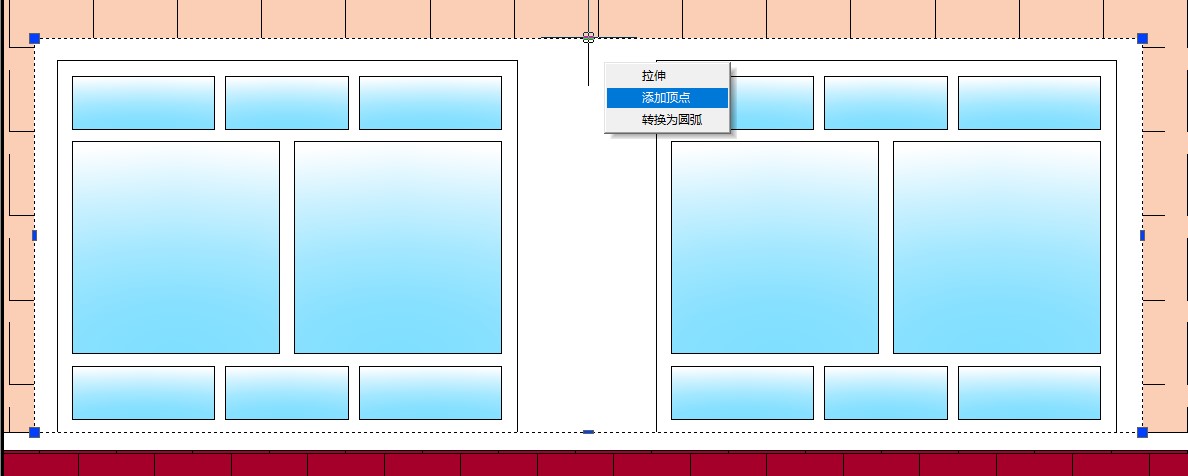
5.将添加的顶点放置在如图所示的位置;
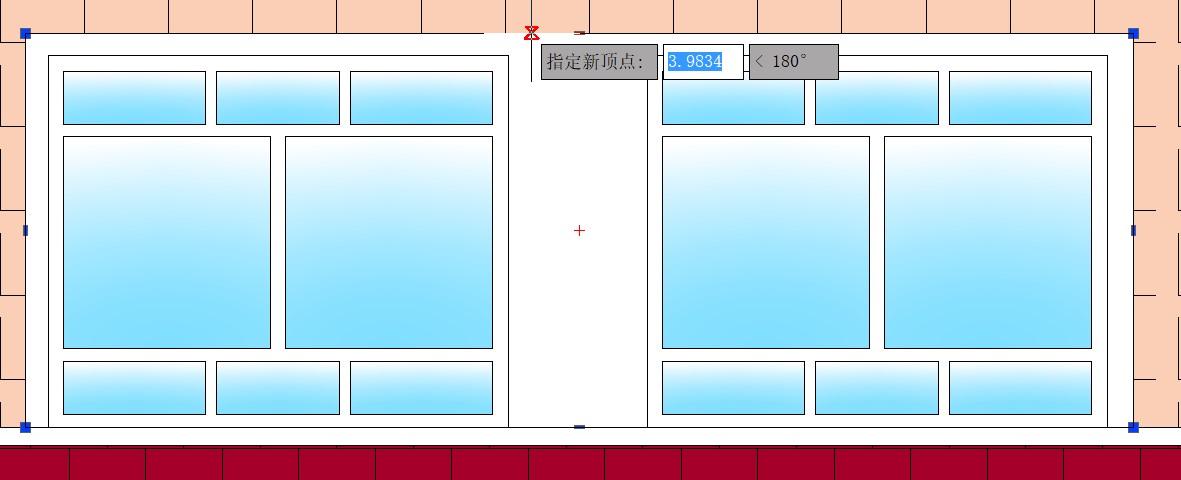
6.再次选择【添加顶点】,将顶点位置放置在如下图的位置,重复该操作依次添加顶点,直到两扇窗户之间添加上了墙面效果为止。
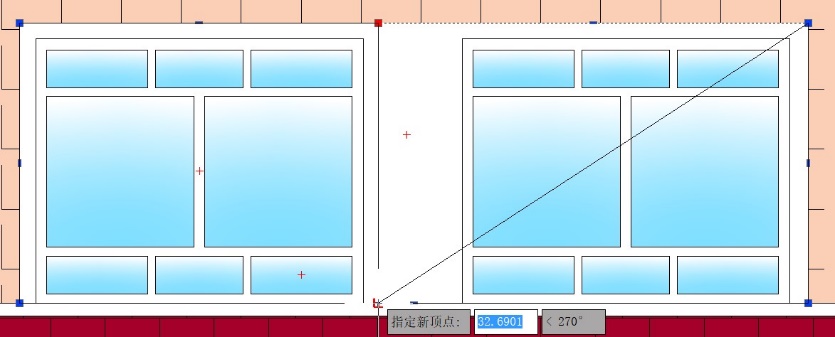
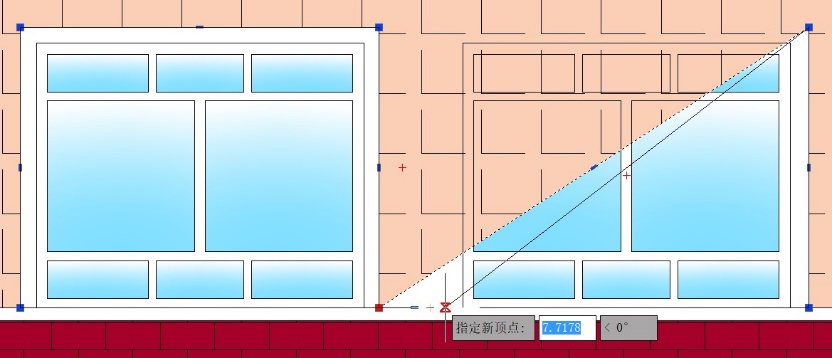
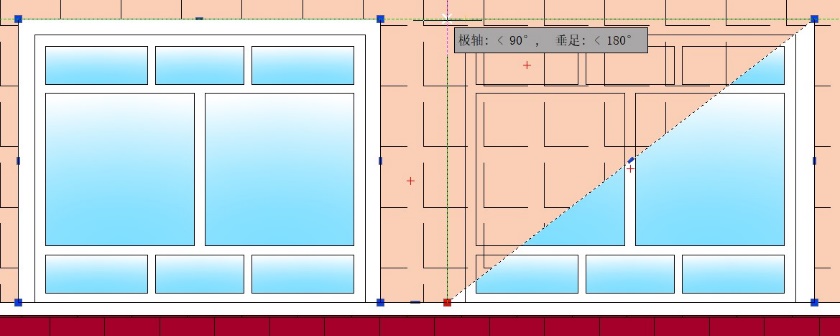
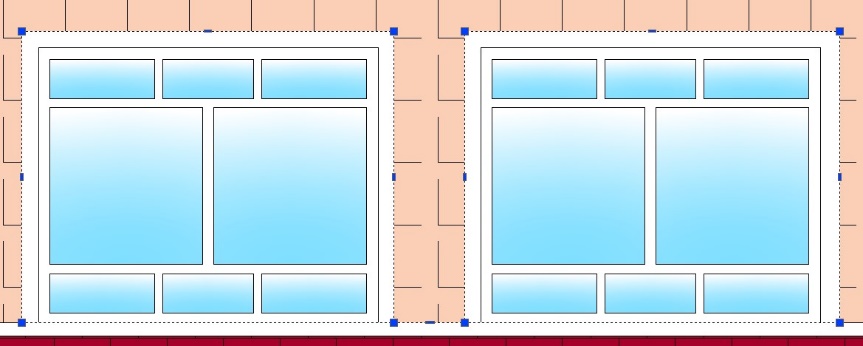
7.按回车键确认编辑,这样就完成了填充图案的边界编辑了。
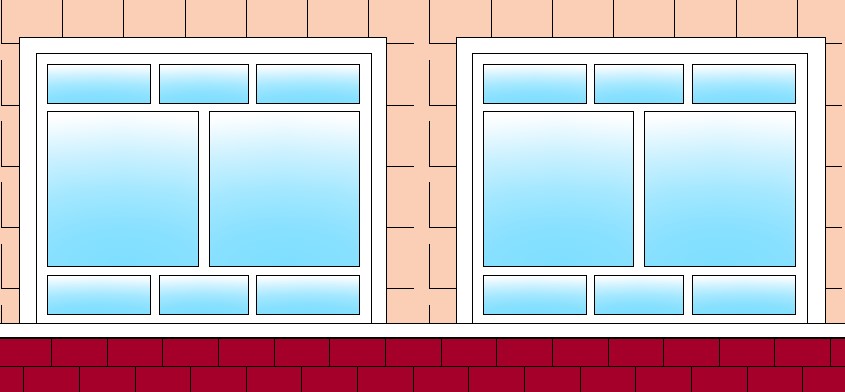
推荐阅读:CAD制图
推荐阅读:CAD制图初学入门
·中望软件荣获“2023中国版权影响力企业”奖项2023-11-23
·“中望CAD+智慧途思PRtools”解决方案,助力工艺工程师高效设计2023-11-21
·助力四川新型工业化发展:中望举办高峰论坛,探讨自主工软与数智设计2023-11-10
· “真自主”才敢说“更硬核”,中望自主3D内核助力企业数字化发展2023-11-01
·中望联合构力科技打造“中望CAD+PKPM审查软件”解决方案,推进审图流程全国产化2023-10-25
·中望软件全资收购英国商业流体仿真软件PHOENICS 持续完善多学科多物理场仿真解决方案2023-10-08
·人才培养 笃行不怠 | 国家工业软件行业产教融合共同体第一次理事会工作会议成功举办2023-10-09
·中望软件联合新硕科技打造全国产五金模具设计系统,助力模具企业降本增效2023-09-07
·玩趣3D:如何应用中望3D,快速设计基站天线传动螺杆?2022-02-10
·趣玩3D:使用中望3D设计车顶帐篷,为户外休闲增添新装备2021-11-25
·现代与历史的碰撞:阿根廷学生应用中望3D,技术重现达·芬奇“飞碟”坦克原型2021-09-26
·我的珠宝人生:西班牙设计师用中望3D设计华美珠宝2021-09-26
·9个小妙招,切换至中望CAD竟可以如此顺畅快速 2021-09-06
·原来插头是这样设计的,看完你学会了吗?2021-09-06
·玩趣3D:如何使用中望3D设计光学反光碗2021-09-01
·玩趣3D:如何巧用中望3D 2022新功能,设计专属相机?2021-08-10
·怎么用CAD画手柄?2020-02-26
·在CAD中怎么导入Excel呢? 2022-02-18
·CAD怎么延伸直线2016-11-07
·CAD有什么输入文字的方法2021-09-14
·在CAD中怎么使一条直线伸长或缩短一定的长度2017-07-18
·面域命令在CAD中怎么用?2020-03-17
·CAD中45°弯头的画法2019-05-30
·CAD实操之平键和齿轮的安装2017-10-09
微信
咨询
客服
Top

中望软件技术